原裝西門子SM3226ES7322-1FF01-0AA0模塊
- 公司名稱 西門子plc模塊代理商
- 品牌 Siemens/西門子
- 型號
- 產地
- 廠商性質 代理商
- 更新時間 2024/8/14 15:26:50
- 訪問次數 379
聯系我們時請說明是化工儀器網上看到的信息,謝謝!
業務銷售;竭誠為你服務.
:1800弄()505室 歡迎上門洽談業務喝茶、
本公司銷售西門子自動化產品,*,現貨現售,價格優勢,質量保證,價格優勢
本公司銷售西門子PLC,西門子觸摸屏,西門子數控系統,西門子軟啟動,西門子以太網。西門子電機,西門子變頻器,西門子直流調速器,西門子電纜。*,現貨銷售,價格優勢,*.
公司主營:西門子數控系統,V20變頻器S7-200CN.S7-200smart.S7-300.S7-400.S7-1200.6ES5 ET200 人機界面,變頻器,DP總線,MM420 變頻器MM430 變頻器MM440 6SE70交流工程調速變頻器6RA70直流調速裝置 SITOP電源,電線電纜,數控備件,伺服電機等工控產品。
6ES72121AB230XB8 S7-200CN CPU222,DC/DC/DC,8輸入/6輸出
6ES72121BB230XB8 S7-200CN CPU222,AC/DC/Rly,8輸入/6輸出
6ES72141AD230XB8 S7-200CN CPU224,DC/DC/DC,14輸入/10輸出
6ES72141BD230XB8 S7-200CN CPU224,AC/DC/Rly,14輸入/10輸出
6ES72142AD230XB8 S7-200CN CPU224XP,DC/DC/DC,14輸入/10輸出,集成2AI/1AO
6ES72142AS230XB8 S7-200CN CPU224XPsi,DC/DC/DC,14輸入/10輸出,集成2AI/1AO
6ES72142BD230XB8 S7-200CN CPU224XP,AC/DC/Rly,14輸入/10輸出(NPN輸出),集成2AI/1AO
6ES72162AD230XB8 S7-200CN CPU226,DC/DC/DC,24輸入/16輸出
6ES72162BD230XB8 S7-200CN CPU226,AC/DC/Rly,24輸入/16輸出
STEP 7-Micro/Win 有沒有類似 STEP 7 的 USTACK 用于處理 S7-200 CPU 恢復到 STOP 狀態的幫助工具?
說明:
STEP 7-Micro/WIN 中沒有類似 STEP 7 中的 USTACK 用于直接指示錯誤的工具。
如果發生致命錯誤,CPU 就會置于 STOP 狀態,激活 SF 指示燈(組錯誤),切斷所有輸出。
請在 STEP 7-Micro/WIN 的“PLC”菜單欄下選擇“信息”選項。
在“錯誤”欄中將顯示當前致命錯誤和非致命錯誤的錯誤代碼和描述信息(實時錯誤),保存最后的致命錯誤。而且會顯示一次全面復位以后的致命錯誤總計。
錯誤代碼在 S7-200 系統手冊的附錄 C 中有相關描述。
非致命錯誤分為三類:
- 編譯規則錯誤
- I/O 錯誤
- 運行程序錯誤
發生非致命錯誤時,CPU 不會被置于 STOP 狀態,系統會編輯系統分配的特殊位(請參考 S7-200 系統手冊附錄 D)
使用“USB PC 適配器(PC Adapter USB)”實現MicroWin軟件與S7-200通訊需要哪些配置?
說明:
“USB PC 適配器(PC Adapter USB)” 驅動安裝以及PG/PC接口的選擇。
*條件:
- 使用 Win2K 或 WinXP 操作系統
- 成功安裝MicroWin V3.2 SP4 或更高版本
- 使用“USB PC 適配器(PC Adapter USB)”版本 V1.1 或 V1.2。 驅動和固件在隨電纜提供的 CD 盤中,或者可以通過下面的輸入ID號下載:Entry IDs: V1.1: 19136131 或 V1.2: 21226394
| 步 | 過程 |
| 1 | 從“USB PC 適配器(PC Adapter USB)” CD盤啟動安裝程序“setup.exe”并選擇語言。
|
| 2 | 一旦驅動*已經被定義,系統選擇“設置PG/PC接口”窗口打開。這里,所使用的接口參數“PC Adapter(PPI)"還不存在,因為驅動安裝在第四步執行。使用“OK”按鈕關閉窗口。
|
| 3 | 系統會提示重啟計算機來完成軟件安裝。點擊“退出”按鈕完成重啟計算機。
|
| 4 | 計算機成功的重啟后,首先連接“USB PC 適配器(PC Adapter USB)” 到CPU的通信接口(因為適配器是由通信口供電的),然后連接適配器的USB口到計算機。 注意:
|
| 5 | 點擊“完成”按鈕關閉驅動安裝。
|
| 6 | 通過“Start > Settings > Control Panel”,打開“Set PG/PC interface” 。 |
| 7 | 選擇“PC Adapter(PPI)” 并點擊屬性。
|
| 8 | 選擇所使用CPU通信口(Port0 or Port1)的通信速率。
|
| 9 | 選擇后進行兩次“OK”確認。 |
| 10 | 打開“MicroWin” 軟件并通過 “通信” 選擇 CPU。 |
注意:
如果正在使用訪問點“PC Adapter(MPI)”,并收到下列錯誤信息之一:
“檢查電纜或其它設備正在使用這個通信口”。
“通信口未打開或正在被其它應用程序所使用”。
檢查以下幾點:
- 在只有CPU,而沒有其它主站(如OP)時,是否勾選了 “總線上的主站” 及選擇了相應的傳輸速率?
- 是否在 “PG/PC Setting > PC Adapter(MPI) > Settings > Local Connections” 下選擇了USB口?

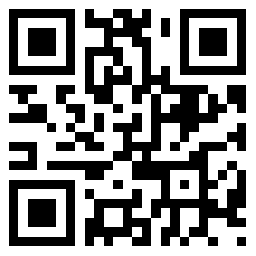






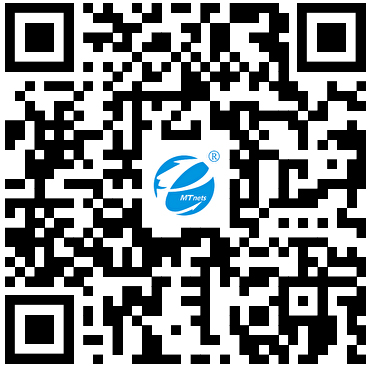 采購中心
采購中心
 化工儀器網
化工儀器網